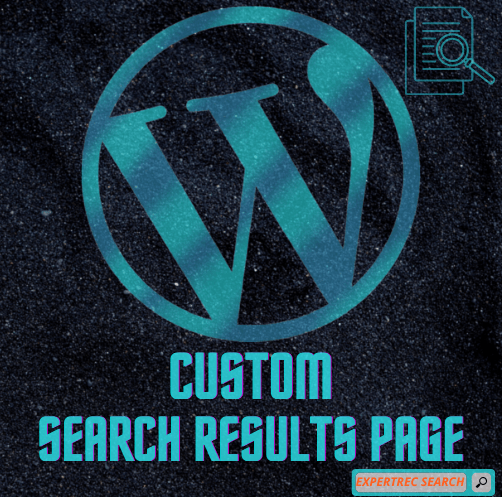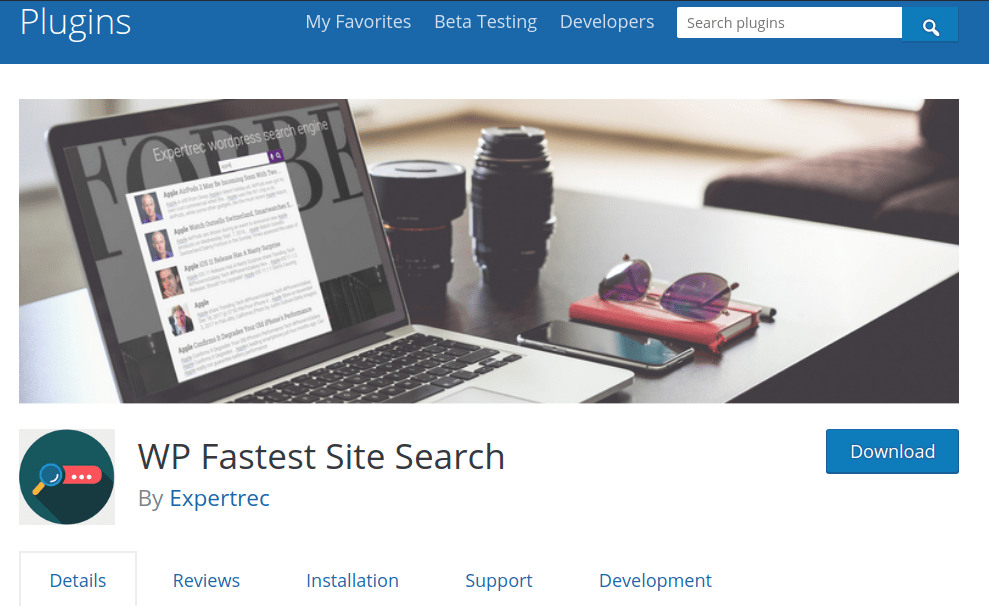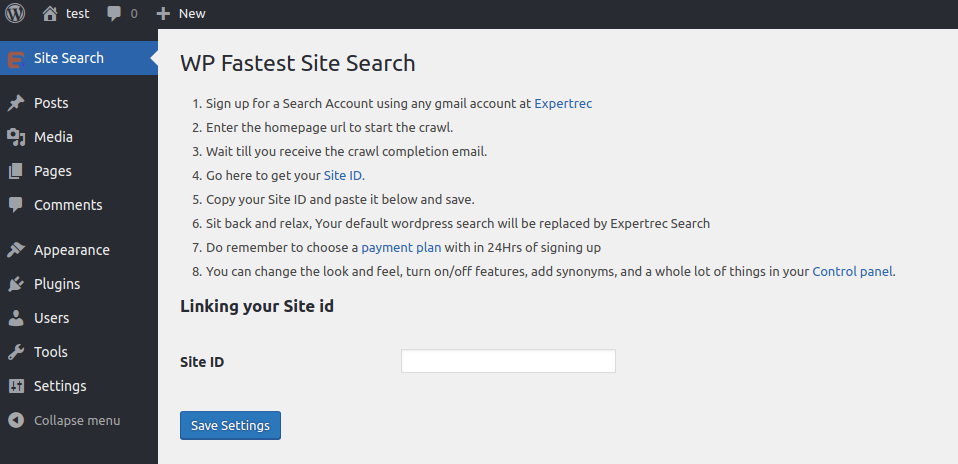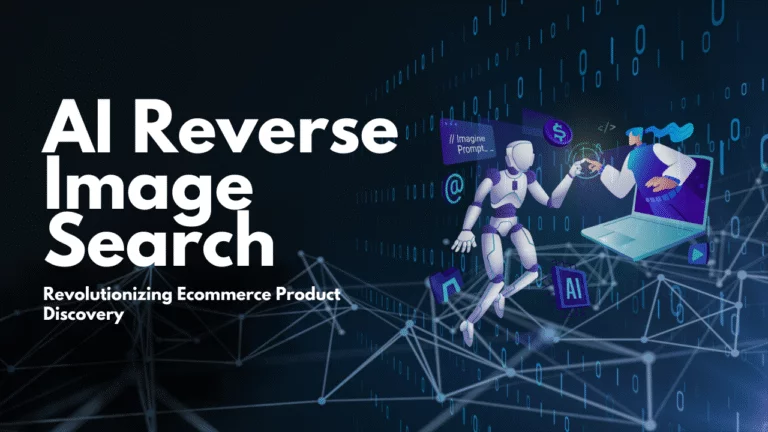WordPressの検索ページは、サイト内を検索するためのカスタムページテンプレートを持つページです。異なるWordPressテーマには異なるテンプレートファイルがあります。一部にはsearch.phpというテンプレートファイルが含まれていますが、これは検索結果を表示するだけのテンプレートであり、検索ページではありません。また、searchform.phpというテンプレートファイルもあります。これは多くのテーマのサイドバーに含まれており、検索ボックスのフォームを生成します。テーマに含まれていない場合は、デフォルトのテーマから簡単にコピーすることができます。この記事では、WordPressのカスタム検索結果ページを作成および編集する方法について説明します。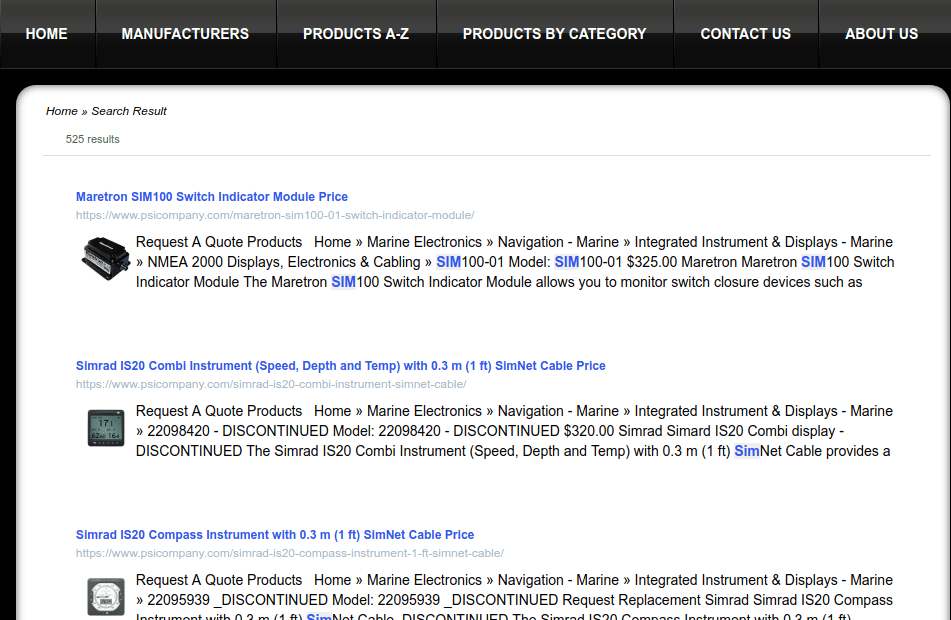
なぜ検索結果ページを編集するのか?
ウェブサイト訪問者の多くは、あなたやあなたのビジネス、製品に関するさらなる情報を探しています。しかし、彼らが検索バーにクエリを入力しても空白のページに出くわすと、サイトを離れる可能性が高いです。特に彼らがGoogleや類似の検索エンジンに慣れている場合はそうです。
あなたの読者がWordPressサイトの検索ボックスに単語やフレーズを入力すると、そのクエリに一致するすべてのコンテンツがリストされたページが表示されます。これが検索結果ページと呼ばれるものです。もちろん、内部の検索結果ページはGoogleなどの検索エンジンで見られる結果とは異なります。まず、内部ページにはサイト内で利用可能なアイテムのみがリストされます。
訪問者はあなたのウェブサイトに特定の期待を持って訪れます。彼らはGoogleから得るのと同じ結果を求めていませんが、類似の機能を期待するかもしれません。これには、提案されるスペル、初期検索に基づくコンテンツの提案などが含まれます。
カスタマイズされた検索結果ページを持つことで、読者はサイトとそのコンテンツに関心を持ち続けることができます。そして、標準の検索エンジンから期待されるすべてを提供します。人気のある検索エンジンを模倣することで、サイトの離脱率も低下させることができます。
WordPressのカスタム検索結果ページをカスタマイズする方法
WordPressの柔軟性を活用して、検索結果を簡単にカスタマイズすることができます。例えば、search.phpファイルを編集するためにコードを使用することもできますし、プラグインを使用することもできます。もちろん、後者の方法の方がはるかに簡単ですが、完全性のために両方の方法をここでカバーします。
search.phpファイルの編集
WordPressのカスタム検索結果ページをカスタマイズするために使用できるオプションはいくつかあります。search.phpのコードにダイブすることもできますが(これはPHPやCSSのコーディングに慣れた経験豊富なユーザーに最適です)、同様の変更を実装するために使用できるプラグインもいくつかあります。最適な機能を見つけることは、あなたとあなたのサイトに依存します。小規模な個人サイトでは無料のプラグインが役立つかもしれませんが、大規模なサイトではプレミアムなソリューションが必要かもしれません。
これを手動で行うには、まず子テーマを作成する必要があります。
次に、新しい子テーマでsearch.phpファイルを作成し、古いテーマからコードをコピーします(FTPを使用してサーバーのテーマファイルを開くか、WordPressダッシュボードの「外観」>「エディター」>「search.php」から見つけることができます)。これで、子テーマのsearch.phpでデフォルトのタイトルを以下のように置き換えることができます:
<h1 class="search-title"> <?php echo $wp_query->found_posts; ?> <?php _e( 'Search Results Found For', 'locale' ); ?>: "<?php the_search_query(); ?>" </h1>
これにより、見つかった投稿の数と検索された用語に続いてタイトルが表示されます。例えば「15 Search Results Found For: My Search Query」という具合です。
WordPressのカスタム検索結果ページを簡単に追加する方法をお探しの場合は、以下の手順に従ってください。
WP Fastest Site Search Pluginを使用する
このWordPressプロダクト検索プラグインを使用すると、ストア内の製品検索結果が可能な限り関連性の高いものになります。セットアップが簡単で、高度にカスタマイズ可能です。
- WordPressプラグインストアからWP fastest site search pluginをインストールします。

- アクセスhttps://cse.expertrec.com/newuser?platform=wordpressにアクセスします。
- WordPressのウェブサイトのURLを入力し、「次へ」をクリックします。→

- クロールがバックグラウンドで開始します。
- WordPressの管理パネルにログインします。
- 左のパネルにExpertRecのWordPressプラグインが表示されますので、それをクリックします。

- ExpertRecのコントロールパネルからサイトID(またはAPIキー)を取得します(こちらから)。
- WordPressのコントロールパネルにサイトIDをコピーして貼り付け、変更を保存します。
- 無料トライアル期間の15日前に有料プランにアップグレードすることをお勧めします(価格は月額9ドルから開始します)。
- 以上です!新しいWordPressの検索ボックスが稼働しています!ExpertRecのコントロールパネルから、WordPressの検索結果ページの外観を簡単にカスタマイズすることができます。
プラグインを使用する方法で問題が発生した場合は、プラグインを使用せずにウェブサイトに検索を追加する方法を説明するこの記事をご覧ください。この記事はプラグインと同じ結果を提供し、WordPressのカスタム検索結果ページを編集することができます。